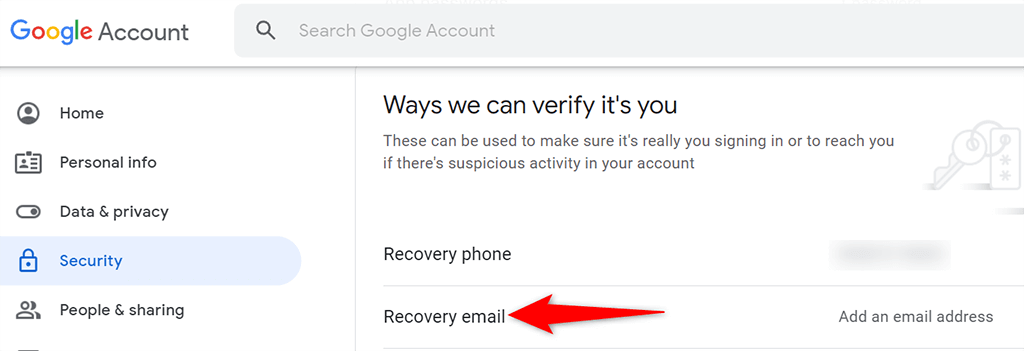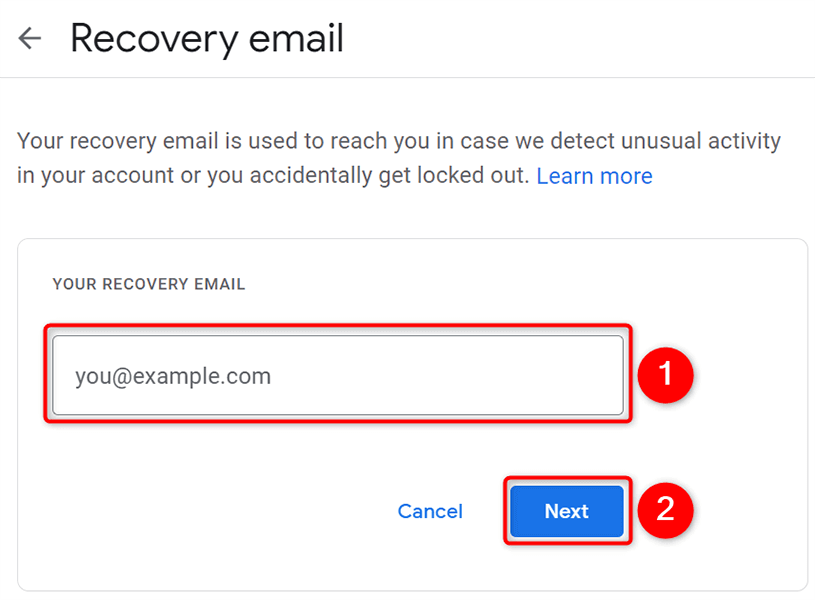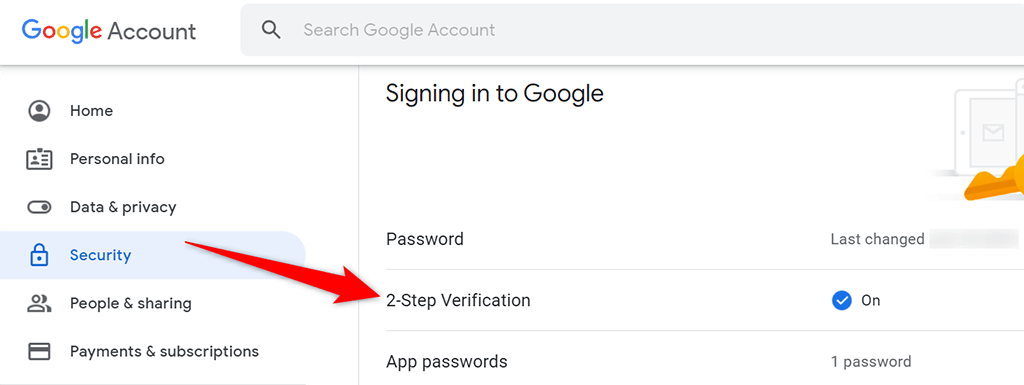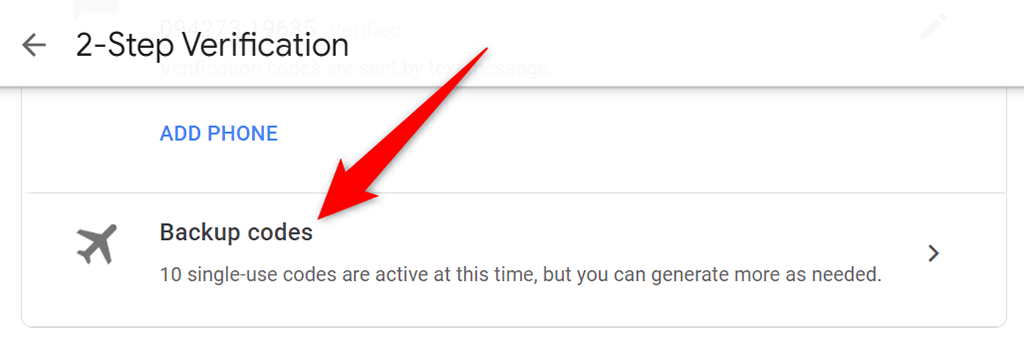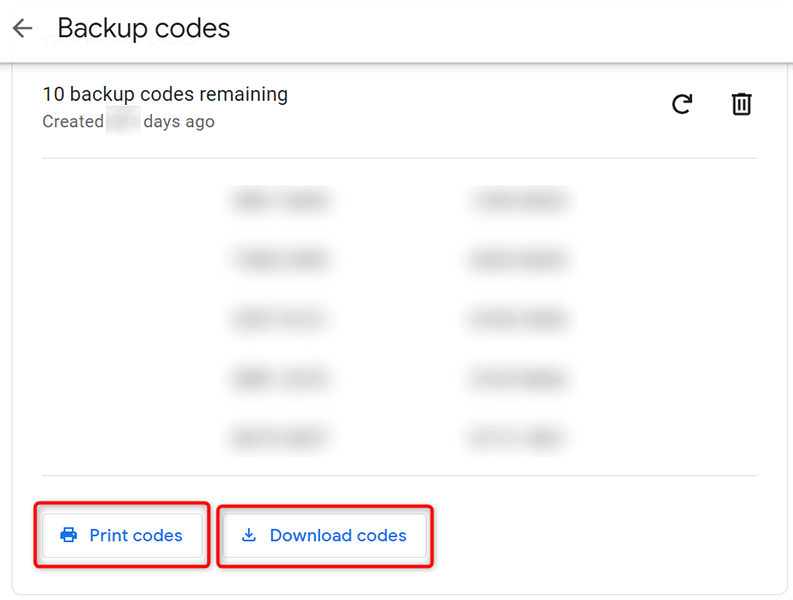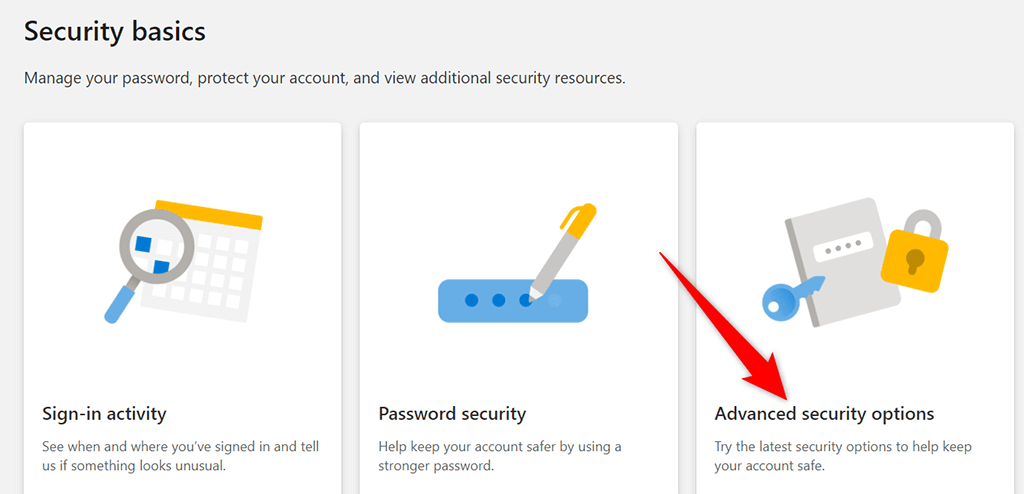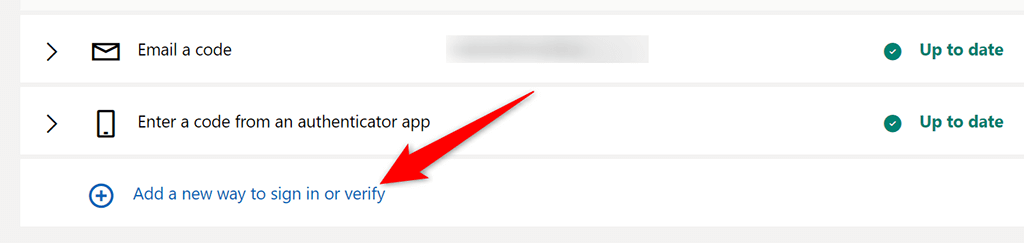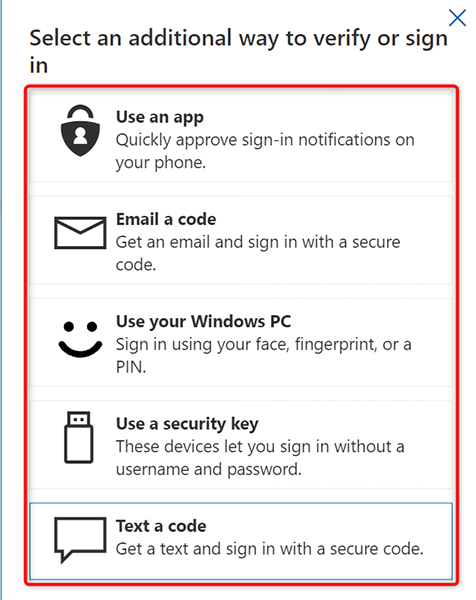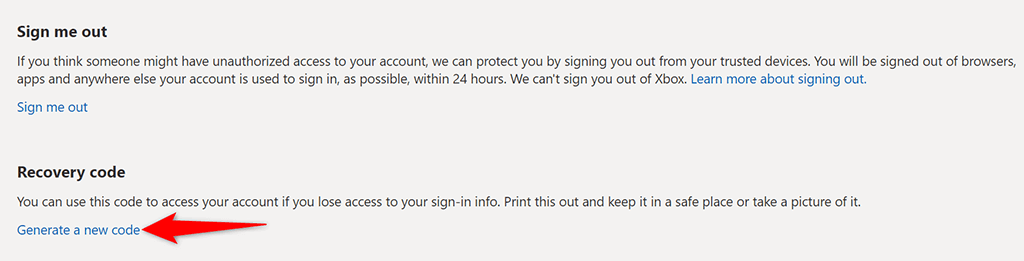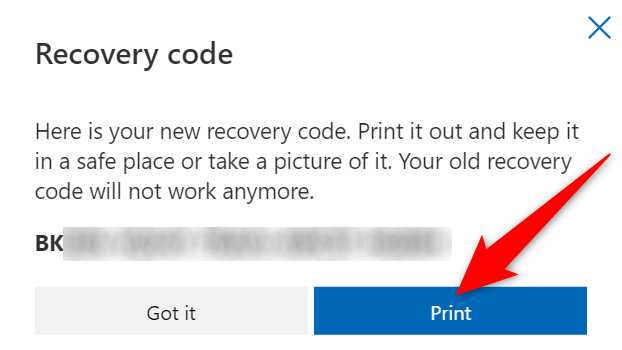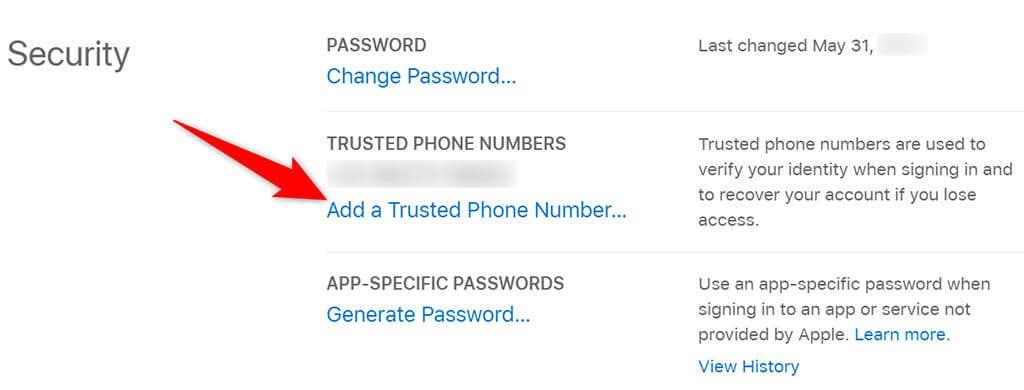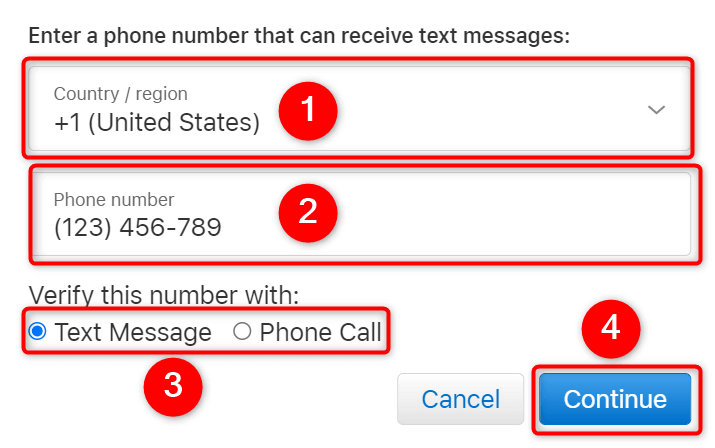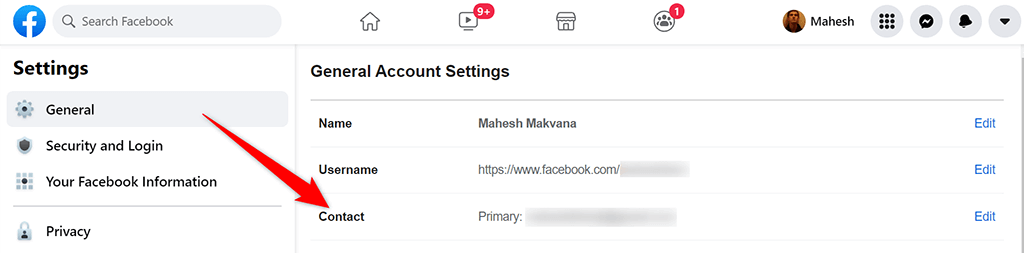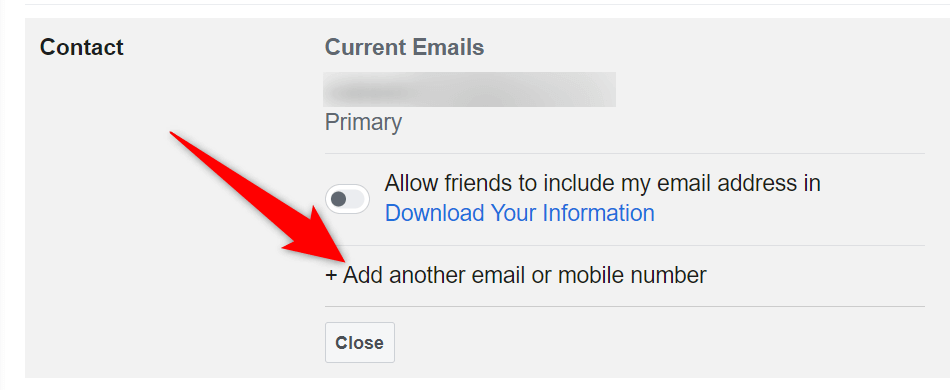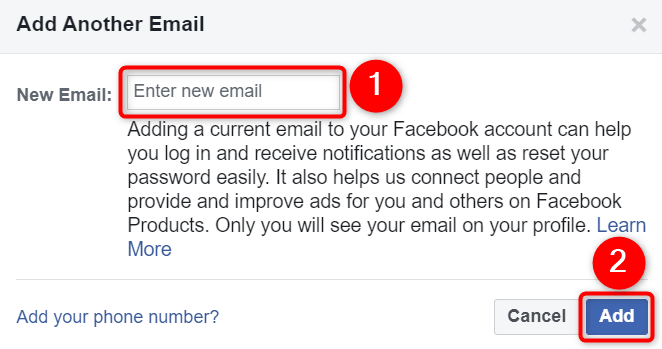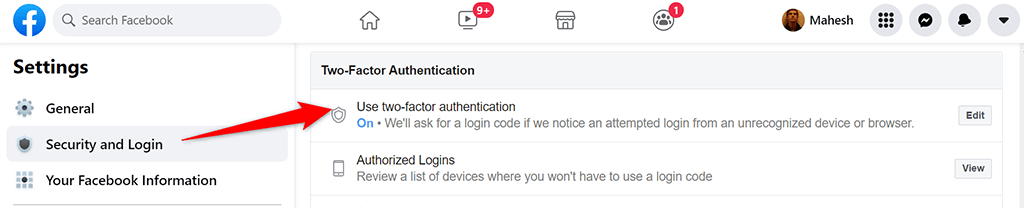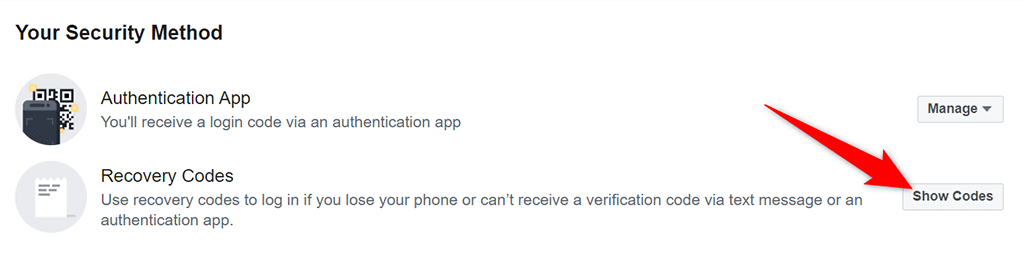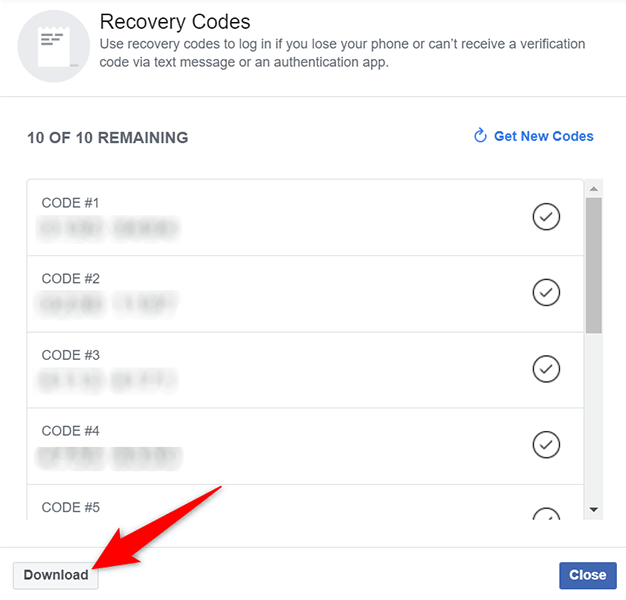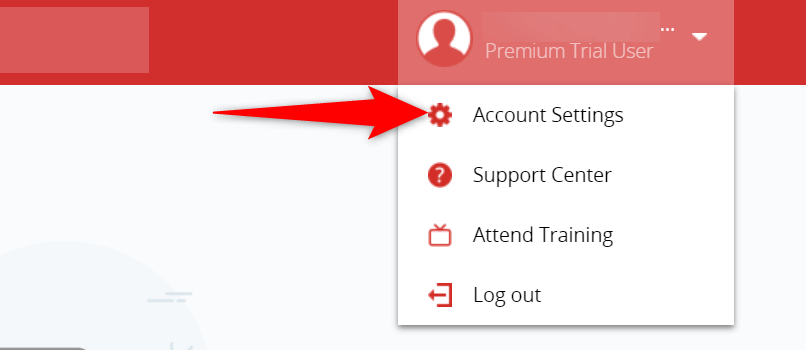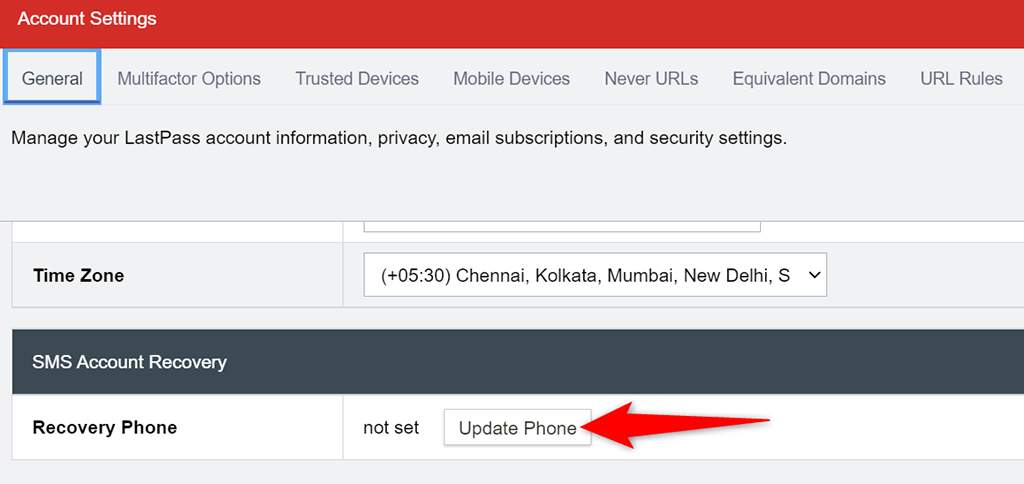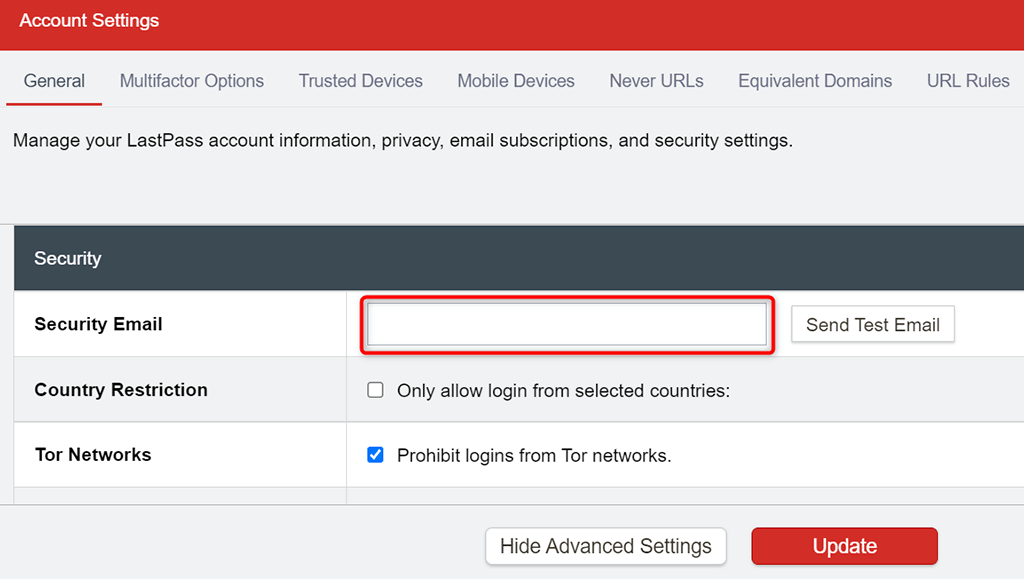Amb l'autenticació de dos factors activada per als vostres comptes en línia, teniu la tranquil·litat de saber que ningú més pot accedir als vostres comptes. Quan configureu aquest mecanisme per als vostres comptes, també hauríeu de configurar les opcions de còpia de seguretat i recuperació per a l'autenticació de dos factors.
D'aquesta manera, si mai us bloquegen els vostres comptes i no teniu accés als generadors de codis d'autenticació de dos factors, podeu utilitzar la vostra opció de còpia de seguretat per accedir al vostre compte.
En aquesta guia, us mostrarem com configurar les opcions de recuperació i còpia de seguretat per a l'autenticació de dos factors als vostres comptes de Google, Microsoft, Apple, Facebook i LastPass.

Configura les opcions de recuperació i còpia de seguretat per a l'autenticació de dos factors a Google
Al vostre compte de Google, podeu afegir una adreça electrònica secundària o un número de telèfon que actuï com a opció de seguretat per a l'autenticació de dos factors. Si mai us bloqueja el vostre compte , podeu utilitzar una d'aquestes opcions per recuperar l'accés al compte.
Per a l'autenticació de dos factors, podeu generar i desar codis de seguretat al vostre ordinador. D'aquesta manera, podeu accedir al vostre compte encara que no pugueu obtenir un codi vosaltres mateixos .
Per afegir una adreça electrònica secundària o un número de telèfon al vostre compte de Google:
- Obriu un navegador web al vostre ordinador i accediu al lloc del compte de Google .
- Seleccioneu Seguretat a la barra lateral esquerra i trieu Correu electrònic de recuperació al panell dret. Seleccioneu l'opció de telèfon de recuperació si voleu afegir un número de telèfon de recuperació.
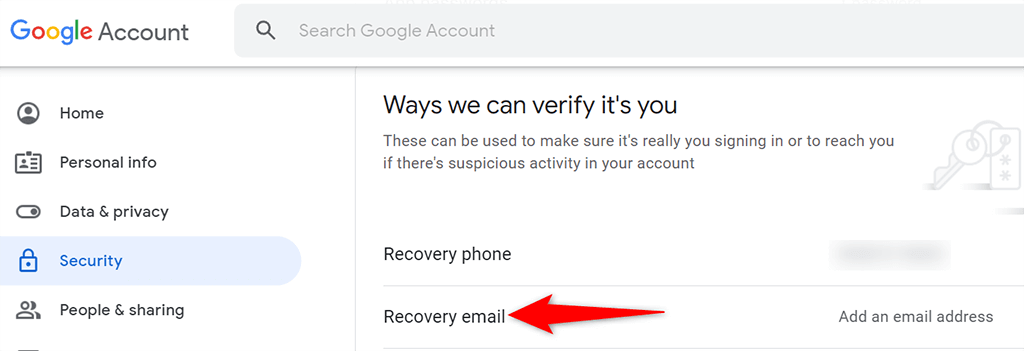
- És possible que Google us demani que introduïu la contrasenya del vostre compte. Fes-ho i continua.
- Introduïu l'adreça electrònica que voleu utilitzar com a opció de recuperació del vostre compte de Google. A continuació, seleccioneu Següent i finalitzeu el procés.
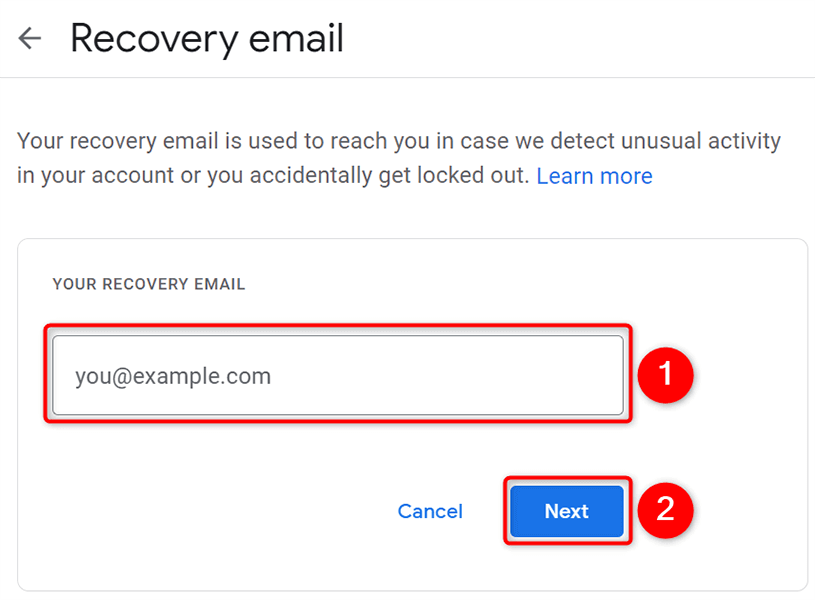
Per generar codis de seguretat per a l'autenticació de dos factors:
- Accediu al lloc del compte de Google en un navegador web del vostre ordinador.
- Seleccioneu Seguretat a la barra lateral esquerra i trieu Verificació en dos passos al panell dret.
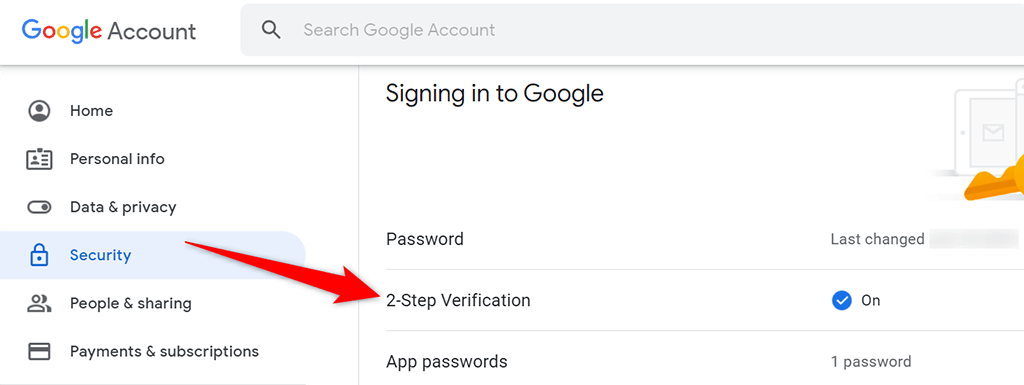
- Introduïu la contrasenya del vostre compte de Google quan se us demani.
- Seleccioneu l' opció Codis de seguretat a la pàgina Verificació en dos passos .
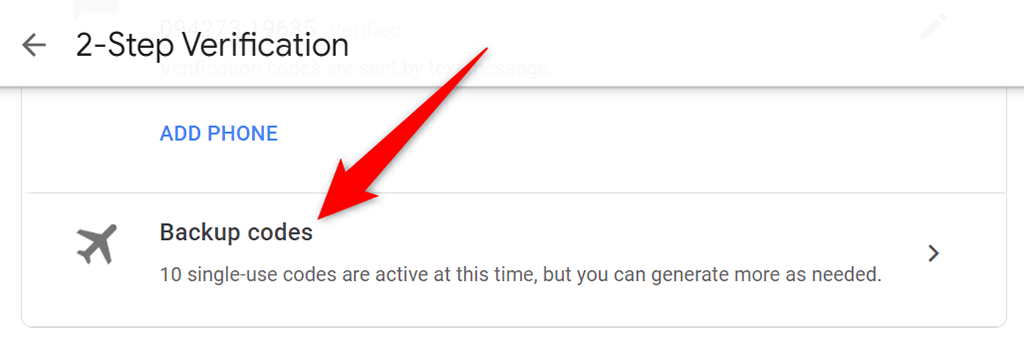
- Apareixeran els vostres codis de seguretat. Seleccioneu Imprimeix codis o Baixeu codis a la part inferior per imprimir o descarregar aquests codis.
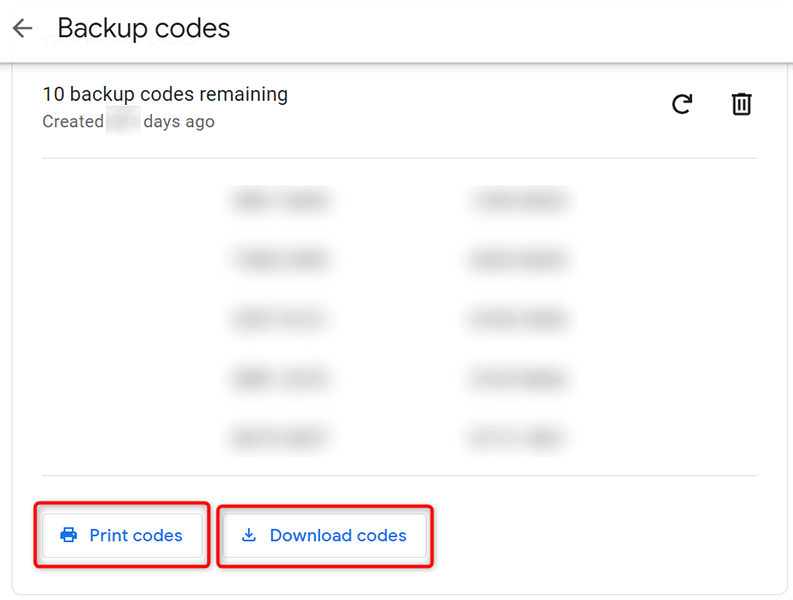
Amb aquests codis de seguretat a la vostra disposició, ara podeu accedir al vostre compte de Google encara que no pugueu rebre codis al telèfon o no podeu utilitzar una aplicació d'autenticació al telèfon.
Configureu les opcions de recuperació i còpia de seguretat per a l'autenticació de dos factors a Microsoft
Igual que Google, podeu afegir diverses opcions de recuperació al vostre compte de Microsoft. Això inclou una adreça de correu electrònic, un número de telèfon, una aplicació d'autenticació i fins i tot una clau de seguretat.
Per afegir una adreça electrònica de recuperació o un número de telèfon al vostre compte de Microsoft:
- Accediu al lloc del compte de Microsoft i inicieu sessió al vostre compte de Microsoft.
- Seleccioneu Seguretat a la barra de menú de la part superior i, a continuació, trieu Opcions de seguretat avançades .
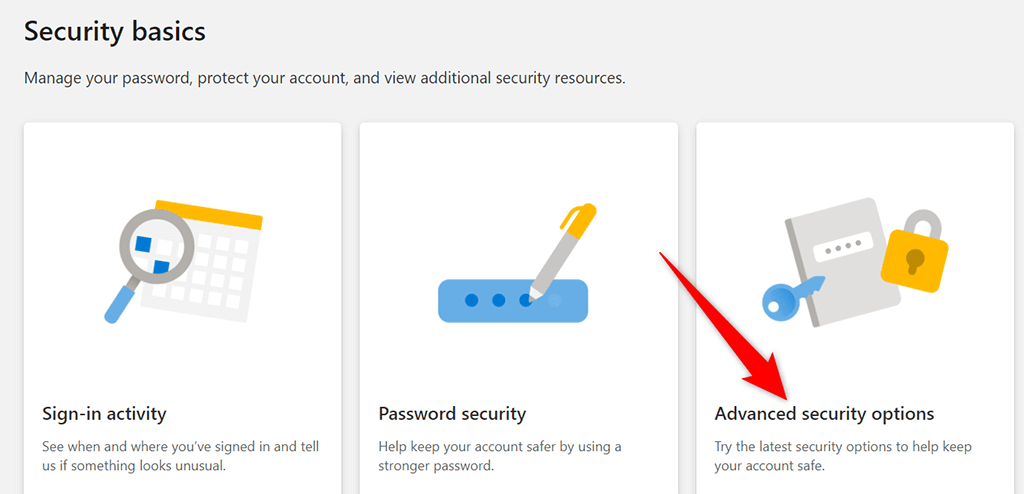
- Seleccioneu l' enllaç Afegeix una nova manera d'iniciar la sessió o verificar .
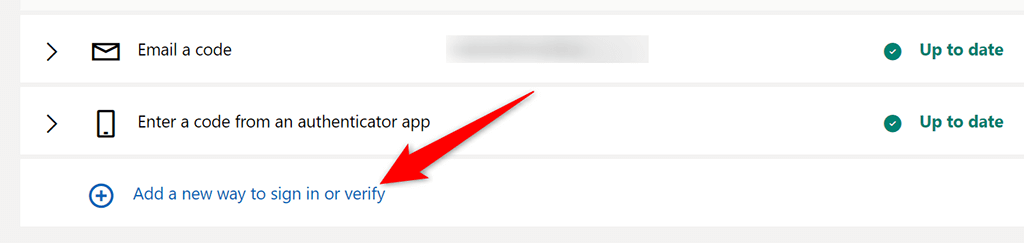
- Seleccioneu l'opció de recuperació que voleu afegir al vostre compte i seguiu les instruccions que apareixen a la pantalla.
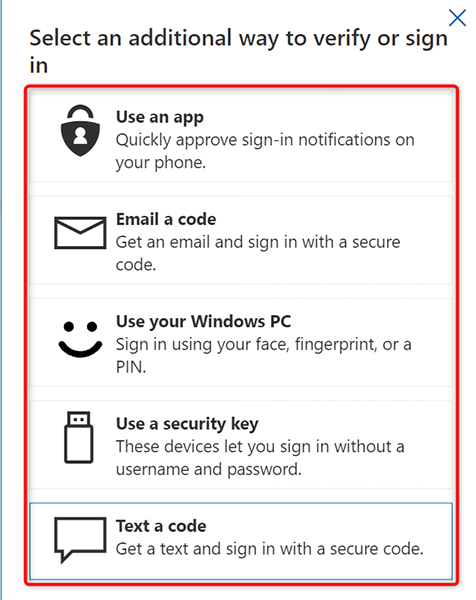
Per generar un codi de recuperació:
- Inicieu la sessió al vostre compte al lloc del compte de Microsoft .
- Seleccioneu Seguretat a la part superior i, a continuació, trieu Opcions de seguretat avançades a la pàgina.
- Desplaceu-vos cap avall per la pàgina i seleccioneu Genera un codi nou a la secció Codi de recuperació .
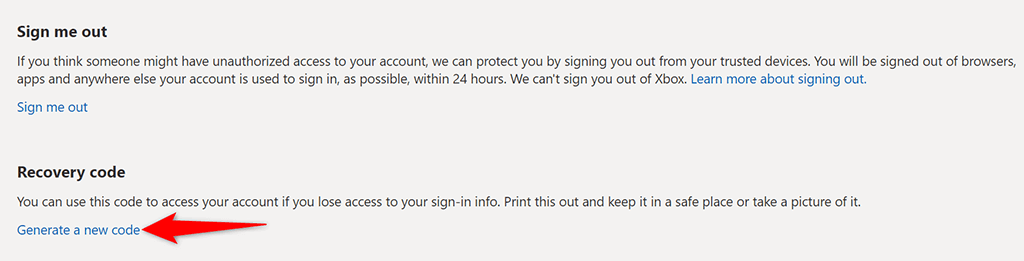
- Seleccioneu Imprimeix al quadre Codi de recuperació per desar el codi de recuperació a l'ordinador.
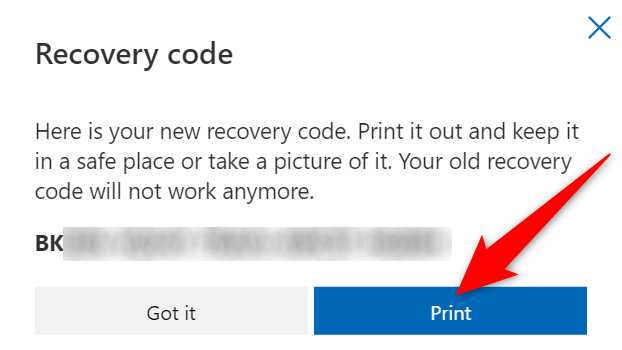
Configura les opcions de recuperació i còpia de seguretat per a l'autenticació de dos factors a Apple
En un compte d'Apple, podeu afegir un dispositiu de confiança o un número de telèfon de confiança amb finalitats de recuperació. Per afegir un dispositiu de confiança, tot el que heu de fer és iniciar la sessió amb el vostre compte d'Apple als vostres dispositius Apple, com ara un iPhone, un iPad o un Mac. Hauríeu de tenir l'autenticació de dos factors activada quan feu això.
Per afegir un número de telèfon de confiança al vostre compte d'Apple:
- Accediu al lloc d' identificació d'Apple en un navegador web del vostre ordinador. Inicieu la sessió al vostre compte d'Apple al lloc.
- Seleccioneu Edita al costat de Seguretat .
- Seleccioneu Afegeix un número de telèfon de confiança .
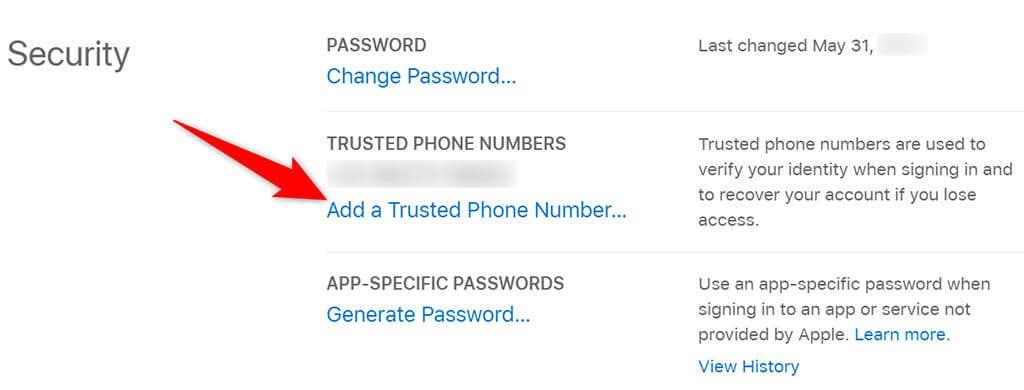
- Trieu el vostre país, escriviu el vostre número de telèfon, seleccioneu una opció de verificació (missatge de text o trucada) i seleccioneu Continuar .
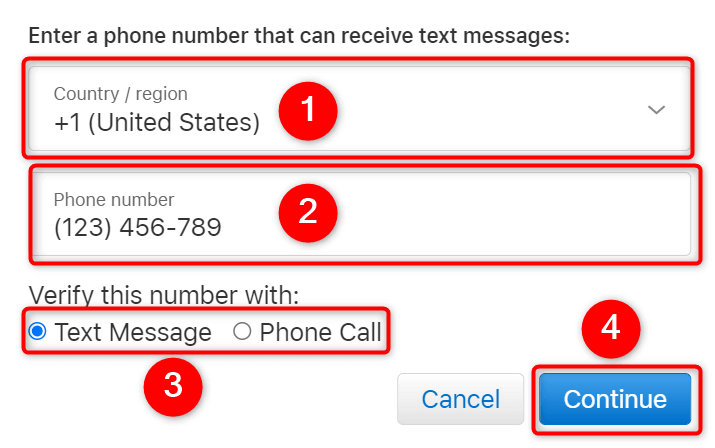
- Un cop confirmeu el vostre número de telèfon, Apple enviarà codis d'autenticació a aquest número de telèfon.
Configura les opcions de recuperació i còpia de seguretat per a l'autenticació de dos factors a Facebook
Quan es tracta d'opcions de recuperació, Facebook funciona gairebé igual que Google. Per exemple, podeu afegir una adreça electrònica secundària o un número de telèfon al vostre compte de Facebook, i Facebook utilitzarà aquests detalls per ajudar-vos a accedir al vostre compte .
També podeu imprimir codis d'autenticació de dos factors de seguretat al vostre compte de Facebook.
Per afegir una adreça electrònica o un número de telèfon de recuperació:
- Obriu Facebook , seleccioneu la icona de fletxa avall a l'extrem superior dret i trieu Configuració i privadesa > Configuració .
- Seleccioneu Contacte a la pàgina Configuració general del compte .
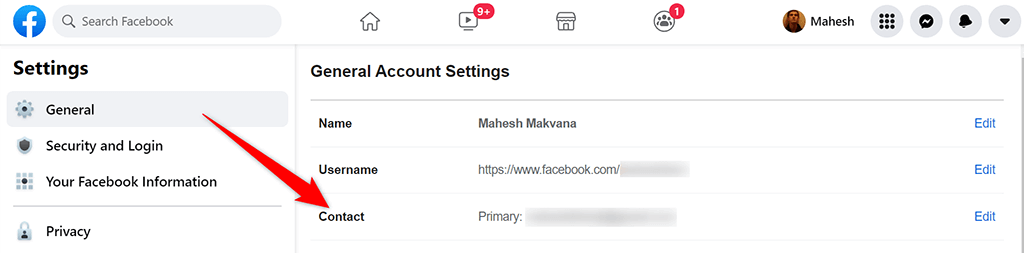
- Seleccioneu Afegeix un altre correu electrònic o número de mòbil .
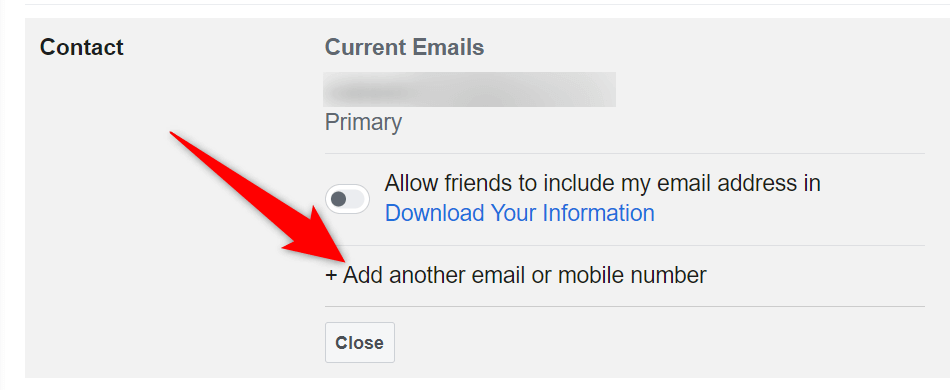
- Escriviu la vostra adreça de correu electrònic al camp Correu electrònic nou i seleccioneu Afegeix .
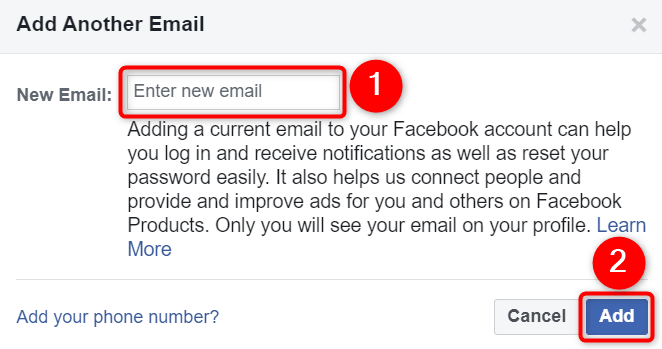
- Si voleu afegir un número de telèfon, seleccioneu l' opció Afegeix el vostre número de telèfon .
- Confirmeu el vostre correu electrònic o número de telèfon amb Facebook.
Per generar codis de seguretat:
- Inicieu Facebook i accediu a la pàgina Configuració i privadesa > Configuració .
- Seleccioneu Seguretat i inici de sessió a la barra lateral esquerra.
- Trieu Utilitza l'autenticació de dos factors .
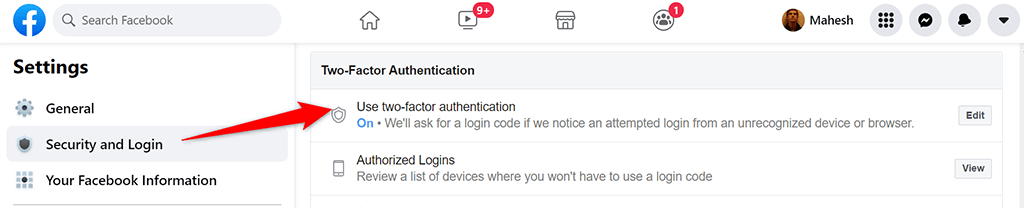
- Introduïu el vostre codi d'autenticació de dos factors per continuar.
- Seleccioneu el botó Mostra els codis al costat de Codis de recuperació .
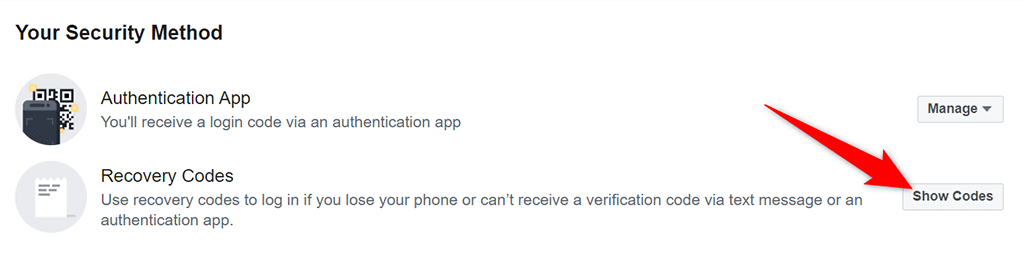
- Veureu els vostres codis de recuperació de Facebook. Seleccioneu Descarrega a la part inferior per desar aquests codis a l'ordinador.
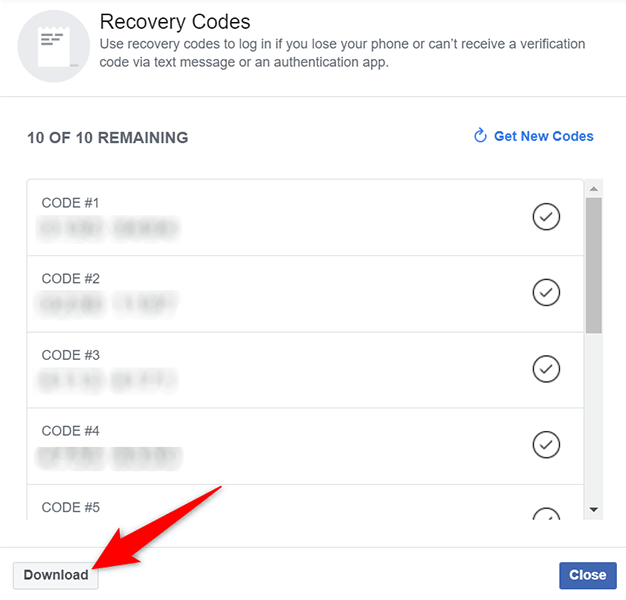
Configureu les opcions de recuperació i còpia de seguretat per a l'autenticació de dos factors a LastPass
Com la majoria dels altres serveis, LastPass admet adreces de correu electrònic i números de telèfon amb finalitats de recuperació. Podeu afegir un o tots dos al vostre compte per fer-lo accessible fins i tot quan tingueu dificultats per iniciar la sessió.
Per fer-ho:
- Inicieu el lloc LastPass i inicieu sessió al vostre compte LastPass.
- Seleccioneu la vostra adreça de correu electrònic a l'extrem superior dret i seleccioneu Configuració del compte al menú.
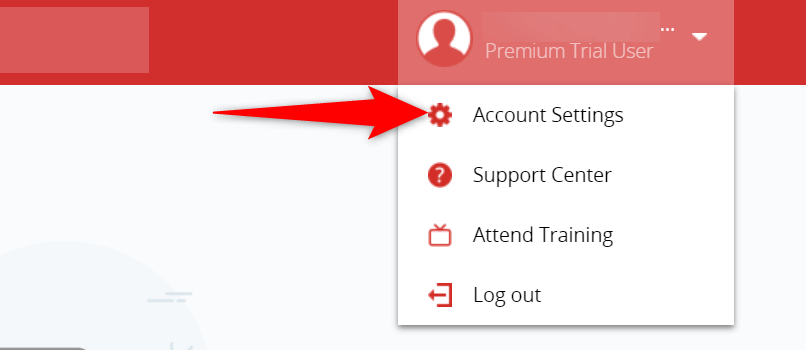
- A la pàgina Configuració del compte, seleccioneu Actualitza el telèfon per afegir un número de telèfon al vostre compte.
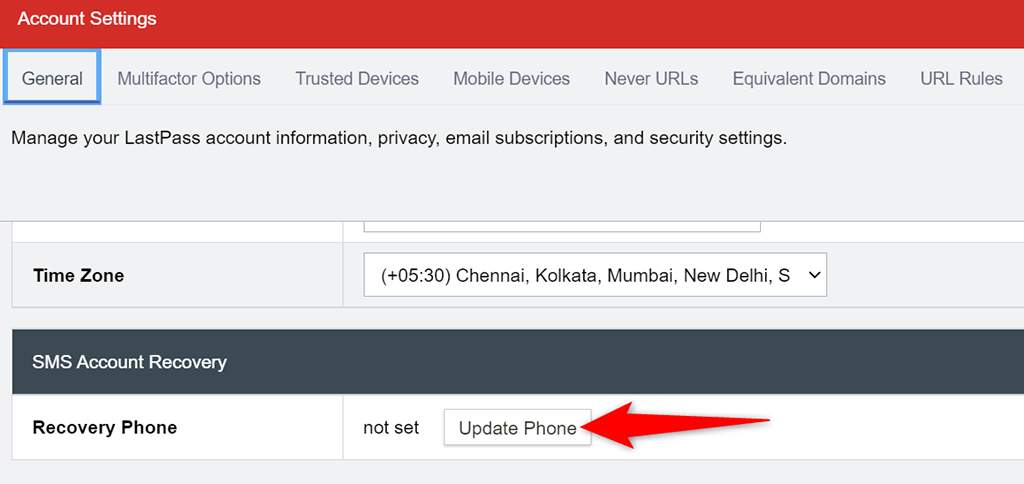
- Si voleu afegir una adreça de correu electrònic, seleccioneu Mostra la configuració avançada i introduïu la vostra adreça de correu electrònic al camp Correu electrònic de seguretat .
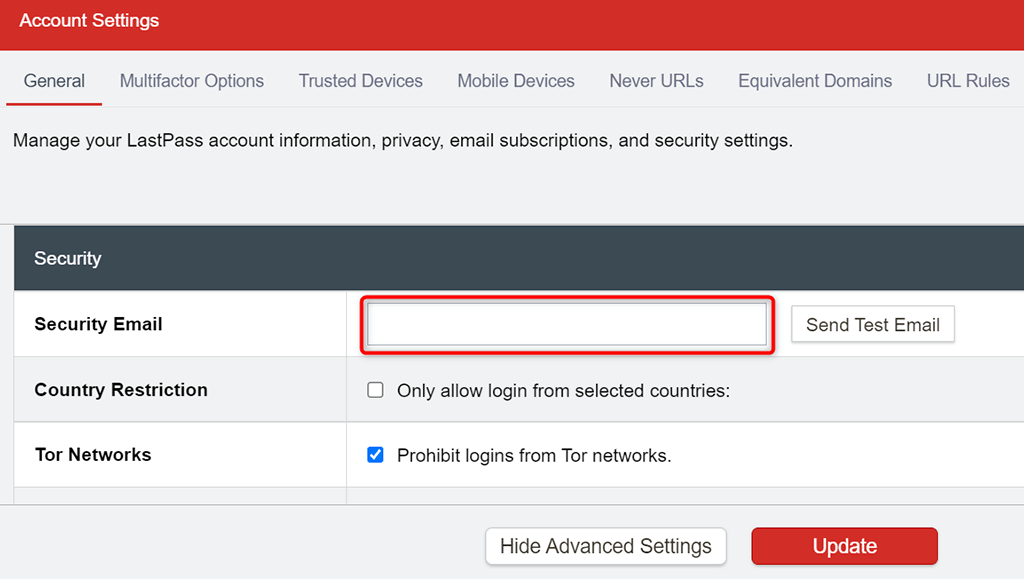
- Finalment, seleccioneu Actualitza a la part inferior per desar els canvis.
Les opcions de còpia de seguretat i recuperació ajuden a recuperar l'accés als vostres comptes
Per assegurar-vos que no us bloquegeu per sempre als vostres comptes en línia, heu d'afegir almenys una opció de recuperació als vostres comptes. D'aquesta manera, el lloc us pot posar en contacte amb la vostra opció de recuperació i ajudar-vos a tornar a accedir al vostre compte. Esperem que la guia anterior us ajudi a resoldre aquesta part crítica de la seguretat dels vostres comptes en línia.